
Olvidar una contraseña es muy común, entre tantas contraseñas de acceso o activación es fácil confundirse o borrarlas de la mente de forma permanente. Esto es más habitual cuando se trata de aquellos que no se requieren a diario + 6 sino de forma esporádica, como es el caso de la contraseña de la red Wi-Fi. Por eso, te enseñaremos a recuperar la contraseña de Wi-Fi.
Recuperar la clave de Wi-Fi con el sistema operativo Windows
Si tu quieres recuperar la contraseña de otras conexiones que haya tenido en su computadora Con el sistema operativo Windows, existen otros métodos que varían según la versión que tengas. En general, son pasos bastante sencillos que te permitirán recuperar la clave de cualquier acceso wifi que hayas tenido anteriormente.
Con Windows 7
- Acceso Centro de red y uso compartido haciendo clic en el icono de Wi-Fi con el botón derecho.
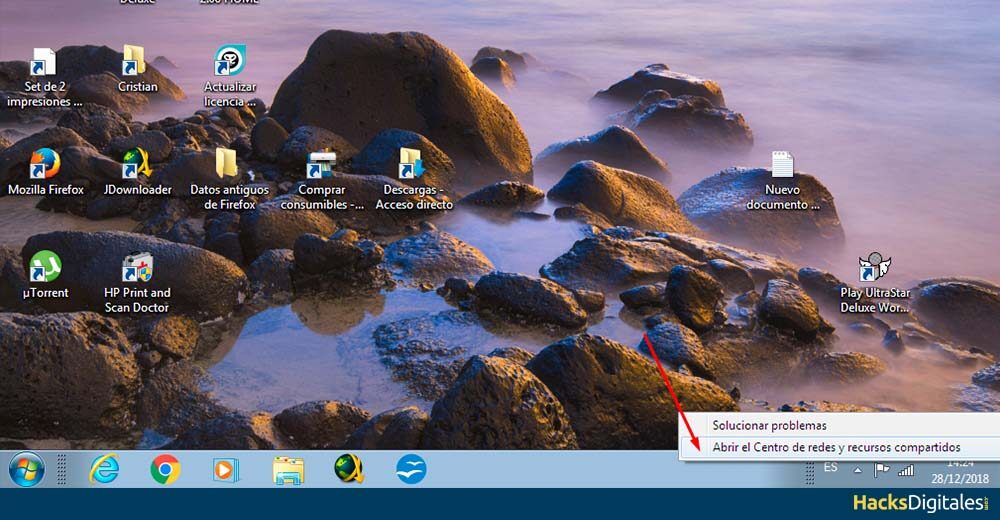
- En el menú de la izquierda, haga clic en Administre redes inalámbricas.
- Se mostrará una lista de todas las redes desde las que se ha conectado el equipo en algún momento.
- Haga clic en la red que desea ver.
- La ventana con el llave de seguridad cubierta.
- Haga clic en la opción muestra caracteres.
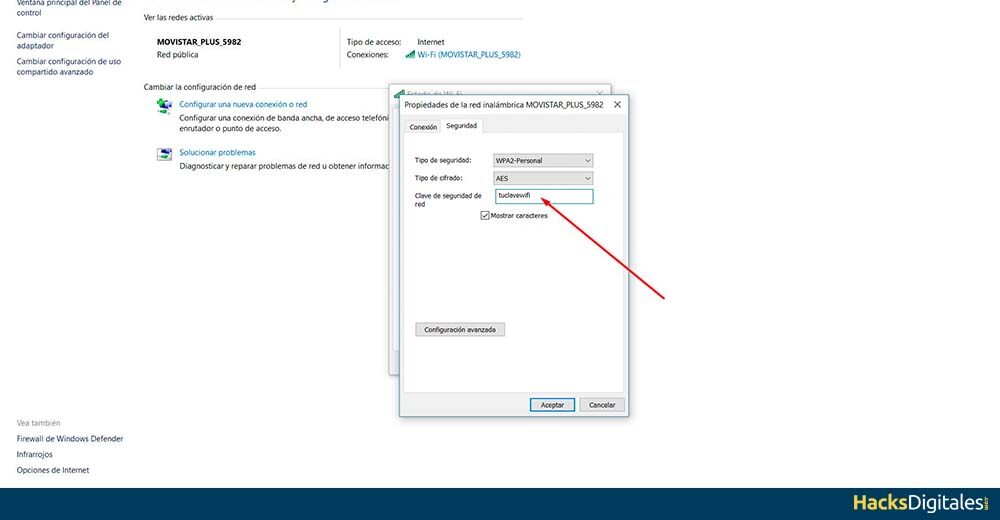
Con Windows 8 y 10
Para llevar a cabo esta tarea debemos acudir a la Menu de inicio y escriba configuración. Una vez dentro, debes seguir las siguientes instrucciones:
- Odio Redes e Internet. Entonces busca Centro de red y uso compartido.
- Desde aquí, es simplemente seleccionar la red Wi-Fi a la que estás conectado y hacer clic en propiedades inalámbricas. Se abrirá otra ventana en la que debes seleccionar la pestaña Seguridad. Finalmente, haga clic en la casilla Muestra caracteres.
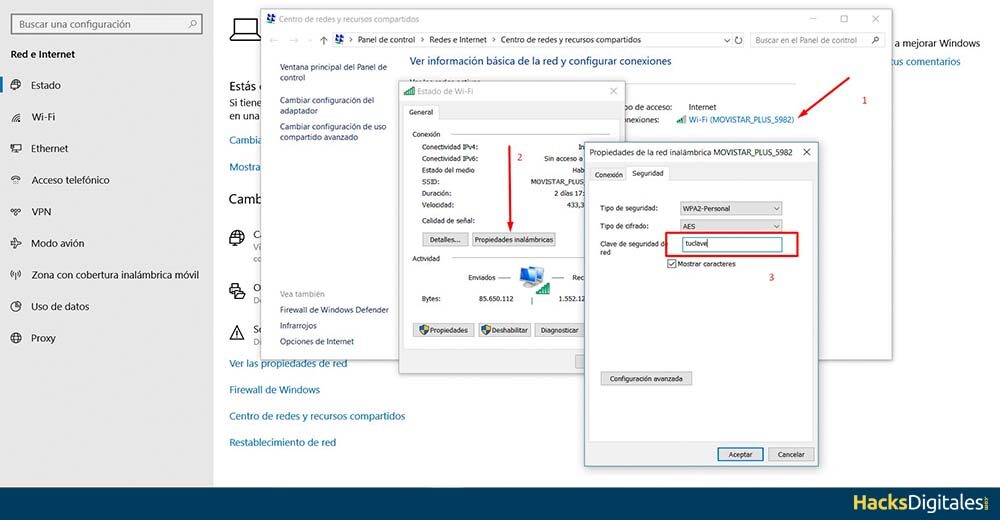
Otras herramientas para Windows
Si las opciones antes mencionadas son algo complicadas o lo que buscas es simplificar tu experiencia, existe una aplicación que puede ser de gran ayuda para recuperar contraseñas de Wi-Fi, es WirelessKeyView.
Es el solución más rápida y sencilla para la recuperación de claves, ya que no requiere ingresar comandos especiales ni revisar varias ventanas.
- Solo necesita descargar la aplicación desde su portal web preferido.
- Ejecute el archivo.
- Se mostrará automáticamente una lista con todas las redes Wi-Fi desde las que se ha conectado el dispositivo.
- Luego se mostrarán todos los datos, incluidas las contraseñas.
Con sistema operativo OS X
Las computadoras Apple, Mac, con el sistema operativo OS X y Windows tienen la capacidad de almacenar contraseñas usadas de redes Wi-Fi anteriores.
- Para acceder a ellos debes presionar Comando + Espacio.
- Una vez que haya abierto el motor de búsqueda, debe ingresar Acceso al llavero. Allí se mostrará una lista con todas las contraseñas guardadas previamente.
- Busque la red Wi-Fi para la que desea recuperar la contraseña.
- Debes hacer clic en el botón de información en la parte inferior de la ventana. con el icono I.
- Allí ingresa su nombre de usuarioEl "nombre de usuario" es una identificación única que utilizan las personas para acceder a diversas plataformas digitales, como redes sociales, correos electrónicos y foros en línea. Este identificador puede ser alfanumérico y frecuentemente combina letras y números, permitiendo a los usuarios proteger su privacidad y personalizar su experiencia. La elección de un buen nombre de usuario es importante, ya que puede influir en la percepción de otros usuarios y... y contraseña que usa para que el sistema pueda acceder a las contraseñas Wi-Fi almacenadas.
Con sistema operativo GNU / Linux
En este caso particular, dadas las variaciones que tiene GNU / Linux en relación a sus configuraciones y entornos de escritorio, el proceso para recuperar la clave de acceso Wi-Fi podría variar levemente de un equipo a otro. Sin embargo, se pueden dar algunas indicaciones generales útiles:
- Entrar en Preferencias del Sistema.
- Haga clic en la opción Neto.
- En la pestaña Inalámbrica podrá ver su conexión Wi-Fi.
- Ingrese al menú de opciones.
- Aparecerá toda la información de las redes, incluidas las claves.
- Dependiendo de la versión, una opción llamada Histórico. A través de él tendrás acceso a las claves de Wi-Fi guardadas en la computadora.
Verifique el enrutador
Aunque pueda parecer que no importa, una de las cosas que a veces nos olvidamos de hacer y es fundamental para recuperar la clave de Wi-Fi es compruebe el enrutador. En su caja proviene imprimió una clave, que es el que viene con el enrutador predeterminado de fábrica. Normalmente y si aún no se ha personalizado el acceso a la red, esta es la clave para poder acceder al wifi.
Ves lo fácil que es recuperar la contraseña para poder entrar en una red wifi. La mente no es infalible y con tanta información y contraseñas que se utilizan a diario, no es difícil pensar que esto le pueda pasar en algún momento.
Si este es tu caso, como has visto, solucionar el problema es bastante sencillo, sea cual sea tu sistema operativo y simplemente siguiendo los pasos mencionados.




